Los fabricantes no detienen sus innovaciones en lo referido a este tipo de dispositivos. Synology, QNAP, ASUSTOR, Thecus o Western Digital son algunos de los fabricantes más importantes. Este último comenzó su andadura como fabricante de discos duros y hace tiempo decidió dar el paso en el mundo de los equipos de red, ofreciendo reproductores multimedia, dispositivos PLC y equipos NAS tanto para empresas como usuarios particulares. En esta ocasión vamos a realizar un análisis exhaustivo de uno de estos últimos, concretamente el modelo WD My Cloud DL2100.
Estamos ante un dispositivo que está destinado principalmente a empresas, aunque nada evita que un usuario particular pueda adquirirlo, eso sí, desde 169 euros el modelo más básico, es decir, sin disco duros incluidos. Además de dos puertos USB 3.0, dos puertos de red Gigabit Ethernet y dos conectores para fuentes de alimentación (en estos dos casos una de ellas es redundante), hay que hacer referencia tanto a la memoria RAM del dispositivo como al procesador. En el caso del primero estamos hablando de 1 GB de memoria RAM física, ampliable hasta un máximo de 5 GB gracias a la presencia de una ranura y un procesador Intel Atom C2350 de doble núcleo y una velocidad de 1,7 GHz. Con respecto al almacenamiento, la capacidad total gracias a las dos ranuras puede alcanzar los 12 TB, utilizando solo discos de 3,5″.
Antes de comenzar con el análisis del dispositivo vamos a realizar un repaso a las características más importantes, tanto software como hardware de este NAS.

Características Técnicas del servidor NAS WD My Cloud DL2100
Básicas
- Frecuencia de la CPU: Intel Atom C2350 a 1,7 GHz doble núcleo
- Memoria RAM: DDR3 1 GB ampliable a 5 GB
- Puertos externos: 2 x USB 3.0, 2 x toma de corriente alterna (uno de respaldo)
- LAN: 2 x Gigabit Ethernet (uno de respaldo o uso con 802.3ad)
- Indicadores LED: Encendido, Estado, Disco 1, Disco 2
- Tipos de disco duro soportados: un disco de 3,5″ (Sata III)
- Capacidad máxima: 12 TB (dos discos de hasta 6 TB)
- Sustitución de discos en funcionamiento: No
- Tensión de línea eléctrica: 100 V a 240 V CA
- Tamaño: 216 mm x 108 mm x 147 mm (largo x ancho x alto)
Software
- Clientes admitidos: Windows XP y posteriores, Mac OS X y posteriores, Linux 9.04 y posteriores
- Navegadores soportados: Chrome, Internet Explorer: 8, 9; Firefox, Safari 5
- Número máximo de cuentas de usuario: 800
- Número máximo de grupos de usuarios: 200
- Número máximo de carpetas compartidas: 126
- Sistemas de archivos interno: EXT4
- Sistemas de archivos externo: EXT2, EXT3, EXT4, FAT, FAT32, NTFS y HFS+J (en todos los sistemas de archivos admite lectura y escritura)
- Tipos de volumen: JBOD, RAID 0 RAID 1, Extensión de volumen
- Hibernación de discos: Sí
- Programación del encendido y apagado: Sí
- Wake ON-LAN/WAN: Sí
Análisis Externo
Tal y como es habitual, comenzamos nuestros análisis echando un vistazo al embalaje del producto. En esta ocasión en la parte frontal de la caja nos encontramos una imagen casi a tamaño real del dispositivo. En ella se pueden apreciar todos los indicadores LED que posee el equipo así como el botón de encendido y las dos bahías para los discos. Junto a esta podemos encontrar una breve descripción de este, indicando que se trata de un dispositivo que resulta fácil de gestionar y preconfigurado. Hay que mencionar que en esta ocasión y gentileza del fabricante Western Digital (WD), el NAS incluía dos discos duros WD Red de 2 TB cada uno, por lo tanto y a falta de que las pruebas de rendimiento nos muestren los resultados, el buen rendimiento en un principio debería estar garantizado.
En la parte frontal también observamos cómo se hace mención al procesador Intel que equipa este dispositivo NAS, algo que ya hemos mencionado con anterioridad y que junto con la memoria RAM debería ser sobre el papel más que suficiente para procesar todas las transacciones que se realicen, incluidas aquellas de contenido cifrado.
En uno de los laterales nos encontramos con una imagen lateral y otra frontal del NAS, indicando cada uno de los elementos que se pueden encontrar en cada una de las partes. Añadir que el ventilador trasero tiene un tamaño de 8 cm x 8 cm, suficiente en lo referido a extraer el calor del interior del dispositivo. También vemos que el fabricante hace mención a My Cloud OS, el sistema operativo que da vida a este equipo, además de permitir el control remoto del propio servidor como de acceder a los datos. Algo que podemos destacar de My Cloud OS es que el manejo y control es muy sencillo, algo que veremos más adelante.



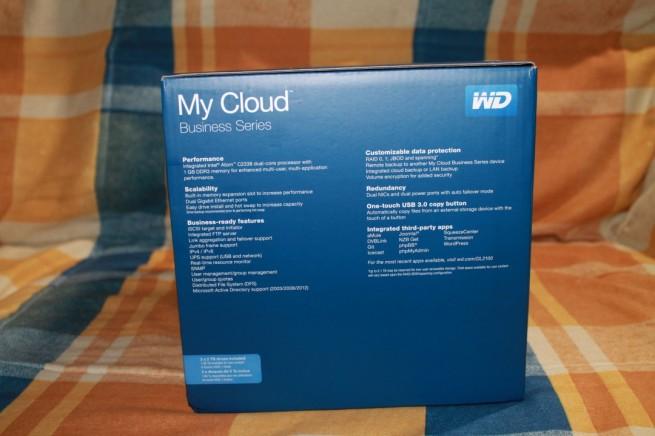

En el otro lateral podemos encontrar las características más destacables que nosotros ya hemos mencionado con anterioridad, añadiendo que tratándose de un dispositivo que posee dos bahías para discos duros, los tipos de volúmenes compatibles son RAID 0, 1 y JBOD o bien la expansión de la capacidad de almacenamiento de otros dispositivos NAS de WD.
Terminando de repasar todo lo referido al embalaje, en la parte trasera de la caja se encuentran las descripciones en varios idiomas de algunas de las características más destacables del dispositivo. Añadir que la caja pesa unos 3-4 kilos, algo que puede parecer excesivo pero que quedará justificado cuando realicemos el análisis interno.
Después de repasar el embalaje continuamos con el contenido de este, así que procedemos a abrir la caja. Nos encontramos con el dispositivo entre dos trozos de cartón, provocando que el encaje sea perfecto en la caja y que este no se mueva, y justo al lado una caja de cartón donde encontraremos el resto de accesorios que acompañan a nuestro WD MyCloud DL2100. En esta caja podemos encontrar:
- Adaptador de corriente
- Cable de red (1,2 metros de longitud)
- Cable de red eléctrica europeo
- Cable de red eléctrica americano
- Garantía
- Manual de instrucciones (esquemático)
Si el cable de red puede parecer para algunos casos insuficiente, con el adaptador de corriente no nos va a suceder eso, ya que disponemos de un total de tres metros, permitiendo conectar el dispositivo a un enchufe por muy lejos que se encuentre.
Haciendo un pequeño comentario relacionado con el manual, decir que aunque pueda parecer poca cosa, en realidad es lo máximo que se necesita, ya que al venir con una configuración inicial el usuario solo debe conectarlo con el cable de red a un router o switch y localizarlo. Una vez que se disponga de conectividad, el usuario podrá realizar cualquier modificación en la configuración, adaptándola a sus necesidades.




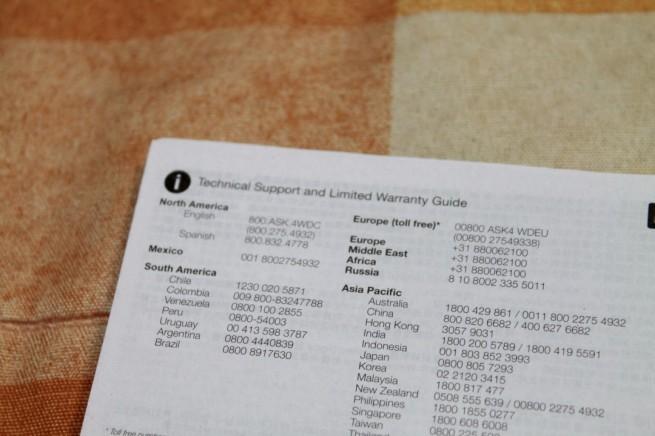






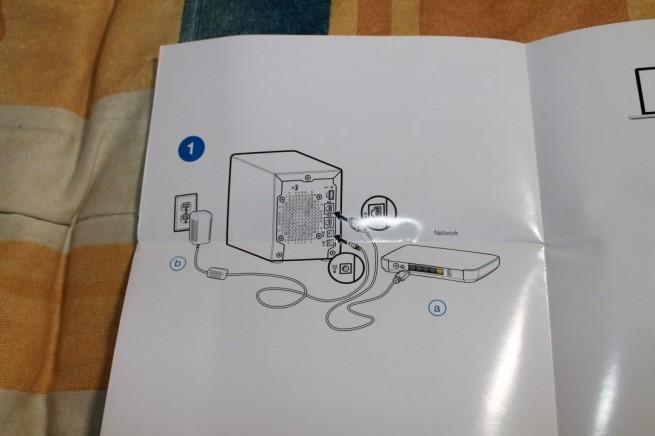
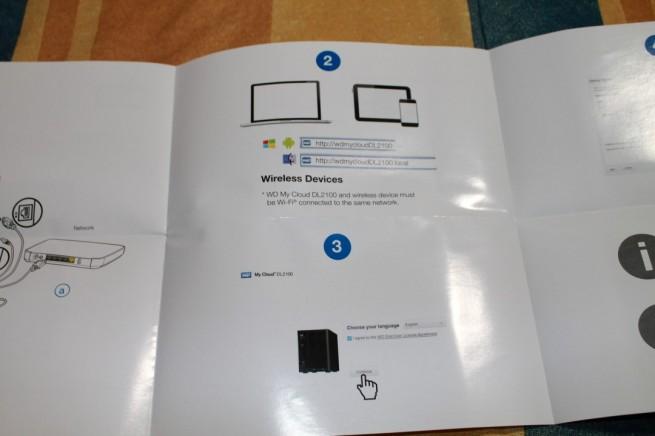
Dejando de lado el contenido, vamos a hablar de lo que realmente importa: el NAS. Después de haberlo sacado de la caja y liberado de los dos plásticos que se encontraban a cada lado vemos que es bastante compacto para lo pesado que es. La cubierta es completamente metálica y de ahí podemos deducir de dónde viene parte de su peso. En la parte delantera podemos encontrar además de las dos bahías el puerto USB 3.0 y el botón de encendido y apagado.
Si nos movemos hasta la parte trasera podemos encontrar el botón de reset en la parte superior derecha, encontrando justo debajo de este los dos puertos de red y los dos conectores de la fuente de alimentación. El resto de la parte trasera está ocupada por el ventilador de 8 cm x 8 cm que ya hemos mencionado en la introducción.
Ambos laterales son lisos y están libres de cualquier tipo de abertura para evacuar el calor producido, siendo más que suficiente (o por lo menos eso parece) el ventilador trasero.






Sin embargo, no podemos pasar por alto que en las ranuras delanteras también existen rejillas, por lo tanto la ventilación es doble, algo que contrasta sin lugar a dudas con la parte inferior del NAS que es metálica y que nos permite atisbar los motivos por los que el dispositivo resulta tan pesado aunque los discos no se encuentren instalados.
Sin abrir el NAS podemos observar la ubicación de los conectores SATA 3 y también el disipador del procesador. Si por algo se caracterizan esta familia de procesadores Intel es por su escaso TDP, provocando que sea una de las mejores opciones para un equipos de estas características y utilizar solo refrigeración pasiva.








Llegados a este punto, damos por terminado el análisis externo de un dispositivo que es muy robusto y en el que todos los componentes importantes, sobre todo los discos, están a priori bien protegidos. Para asegurarnos de esto será necesario abrir el NAS y eso implica que tengamos que cambiar de sección.
Análisis Interno
Para acceder al interior en principio tenemos que quitar 3 tornillos de color negro que se encuentran en la parte trasera del equipo. Sin embargo, al eliminar estos y deslizar la carcasa observamos de que se trata solo de una cubierta superficial, ya que el NAS posee un esqueleto interior metálico que provoca que nos cuadren las cuentas en lo referido al aspecto del peso del dispositivo.
Después de pensar un momento cómo podemos eliminar la menor cantidad de tornillos y que podamos acceder al interior procedemos a eliminar los que se encuentran en la parte inferior, en la superior y en uno de los laterales, quedando una división tal y como la podéis ver en las siguientes imágenes.

Por un lado nos quedamos con la parte trasera donde están los puertos de red, el ventilador y el botón de reset unida al lateral izquierdo donde está ubicada la placa madre del equipo con la respectiva memoria RAM en la parte superior y el procesador en el centro. También se puede observar bien como justo debajo de la RAM integrada disponemos de un slot que nos permite ampliar la capacidad hasta los 5 GB, es decir, una «pastilla» de 4 GB.

En la imagen superior se puede observar el resto del chasis, es decir, las bahías de los discos con los puertos SATA3 que se encuentran en una placa complementaria a la que hemos visto con anterioridad y que posee un conector PCI-Express.

La ausencia de una ranura en la que se deban montar las unidades de disco hace que la utilización de discos de 2,5″ no sea recomendada. Evidentemente no es imposible hacer uso de estos, el problema es que la fijación no será la adecuada y la unidad quedará flotando, con un único punto de anclaje, el puerto SATA.

Tal y como se observa en la próxima imagen , nada está dejado al azar y la ubicación de los componentes electrónicos está muy bien elegida, aprovechando hasta el espacio más pequeño y reduciendo el mínimo el número de placas utilizadas. Incluso los indicadores LED y su lógica se encuentran en la misma placa, permitiendo de esta forma un diseño mucho más compacto.

El disipador de la CPU Intel Atom posee el sistema de anclaje característico de otros hardware de sobremesa. Esto quiere decir que en el caso de que la temperatura aumente con el paso del tiempo y el rendimiento no sea el mismo, siempre podremos recurrir a sustituir la pasta térmica y colocar de nuevo el disipador. En la siguiente imagen también se puede observar muy bien la posición del slot de memoria RAM que mencionábamos con anterioridad.

La fabricación de la memoria RAM incluida por defecto ha corrido a cargo del fabricante Nanya, un modelo de 8 módulos de 128 MB. En lo referido a la compatibilidad de módulos adicionales el fabricante no se ha pronunciado, por lo tanto tendremos que regirnos a la regla habitual de los equipos de sobremesa: memorias de la misma arquitectura y con la misma frecuencia de funcionamiento.

Para terminar con el análisis interno os dejamos con la última imagen del conjunto:

Una vez que ya conocemos cómo es este servidor NAS por fuera y por dentro, vamos a ver su rendimiento real en nuestro particular banco de pruebas.
Banco de Pruebas
Vamos a comenzar con las pruebas de rendimiento del NAS WD My Cloud DL2100. Las pruebas que vamos a realizar serán las siguientes:
- CrystalDiskMark con los diferentes tipos de RAID y JBOD.
- Pruebas FTP y FTPES con RAID, RAID 1 y JBOD.
- Pruebas de rendimiento de los puertos USB con CrystalDiskMark.
Los equipos complementarios que vamos a utilizar son:
- 2 discos de 2 TB WD Red
- Macbook Pro MID 2013
- TP-LINK WR1043ND
- Un disco duro externo USB Western Digital MyPassport de 500 GB
CrystalDiskMark
Para realizar las pruebas de Samba nos ayudamos de este programa conocido por una amplia mayoría de usuarios. Utilizaremos dos tamaños de archivo: uno de 500 MB y otro de 2000 MB. Realizaremos pruebas recurriendo a los diferentes tipos de volumen y tanto en estado normal como cifrado. Estas pruebas nos ayudarán a observar hasta dónde es capaz de llegar el procesador.
RAID 0 sin cifrado (archivos de 500 MB y 2000 MB de tamaño)
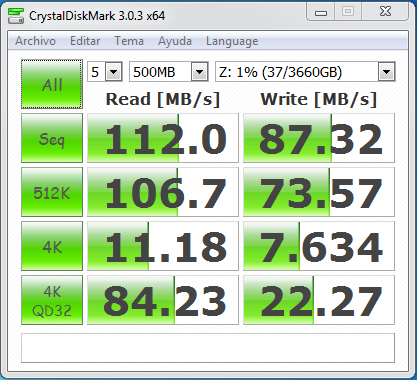
- Velocidad máxima de escritura: 87,32 MB/s
- Velocidad máxima de lectura: 112,o MB/s
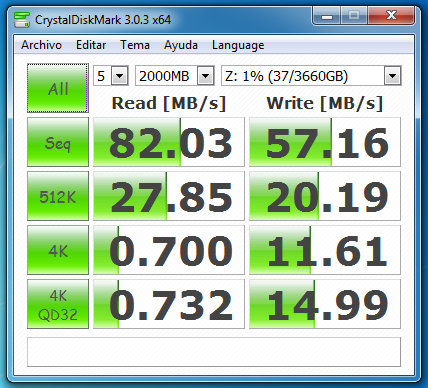
- Velocidad máxima de escritura: 57,16 MB/s
- Velocidad máxima de lectura: 82,03 MB/s
RAID 0 con cifrado (archivos de 500 y 2000 MB de tamaño)
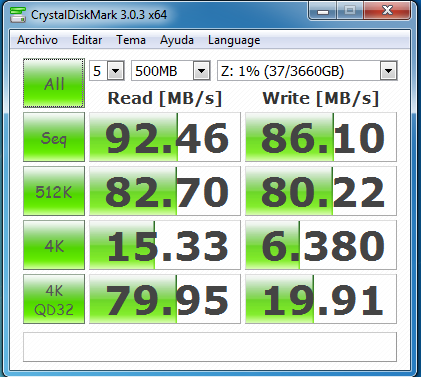
- Velocidad máxima de escritura: 86,10 MB/s
- Velocidad máxima de lectura: 92,46 MB/s
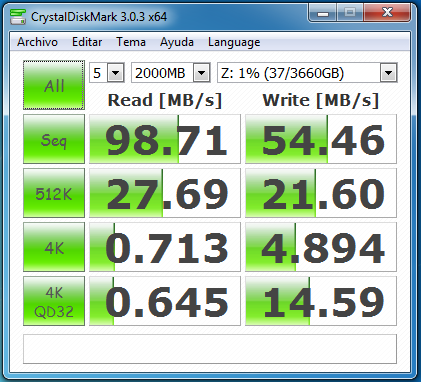
- Velocidad máxima de escritura: 54,46 MB/s
- Velocidad máxima de lectura: 98,71 MB/s
RAID 1 sin cifrado (archivos de 500 MB y 2000 MB de tamaño)
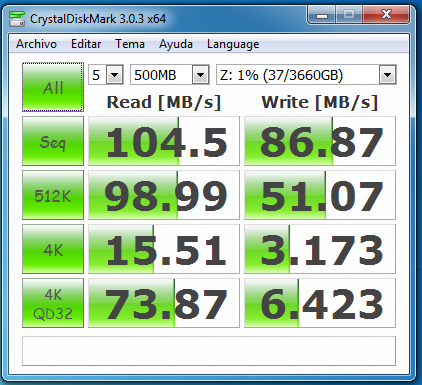
- Velocidad máxima de escritura: 86,87 MB/s
- Velocidad máxima de lectura: 104,5 MB/s
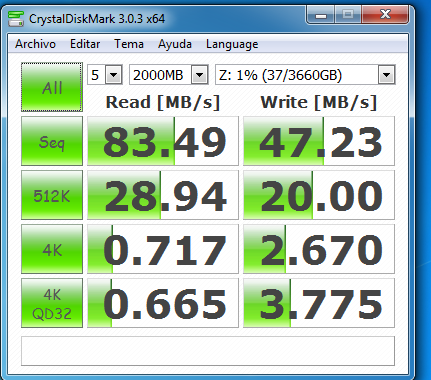
- Velocidad máxima de escritura: 47,23 MB/s
- Velocidad máxima de lectura: 83,49 MB/s
RAID 1 con cifrado (archivos de 500 y 2000 MB de tamaño)
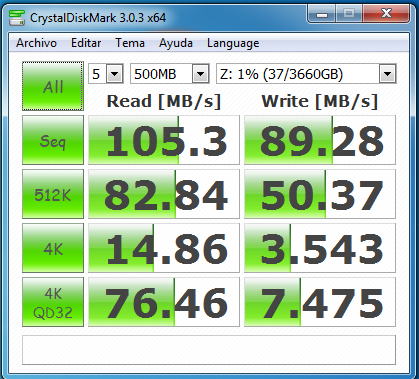
- Velocidad máxima de escritura: 89,28 MB/s
- Velocidad máxima de lectura: 105,3 MB/s
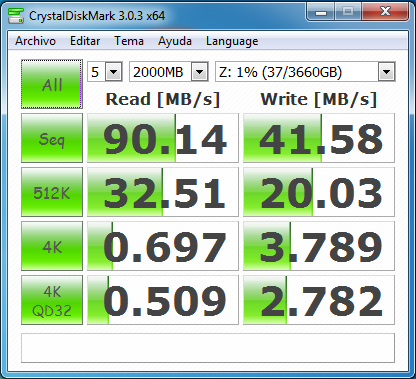
- Velocidad máxima de escritura: 41,58 MB/s
- Velocidad máxima de lectura: 90,14 MB/s
JBOD sin cifrado (archivos de 500 MB y 2000 MB de tamaño)

- Velocidad máxima de escritura: 92,84 MB/s
- Velocidad máxima de lectura: 85,99 MB/s
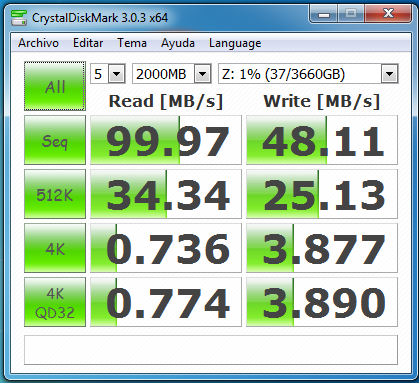
- Velocidad máxima de escritura: 48,11 MB/s
- Velocidad máxima de lectura: 99,97 MB/s
JBOD con cifrado (archivos de 500 y 2000 MB de tamaño)
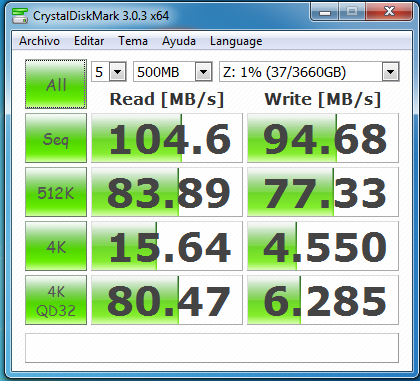
- Velocidad máxima de escritura: 94,68 MB/s
- Velocidad máxima de lectura: 104,6 MB/s
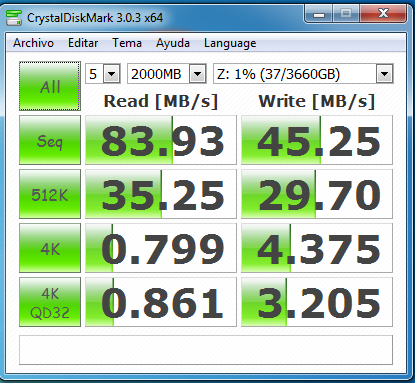
- Velocidad máxima de escritura: 45,25 MB/s
- Velocidad máxima de lectura: 83,93 MB/s
Rendimiento FTP (Filezilla)
Ya hemos terminado con las pruebas de Samba y ahora vamos a utilizar el servicio FTP para realizar pruebas utilizando todos los volúmenes con los que el NAS es compatible, añadiendo de nuevo el cifrado de disco junto con el servicio FTPES, ayundándonos en este caso del programa FileZilla.
RAID 0 sin cifrado
En primer lugar las pruebas haciendo uso del servicio FTP:
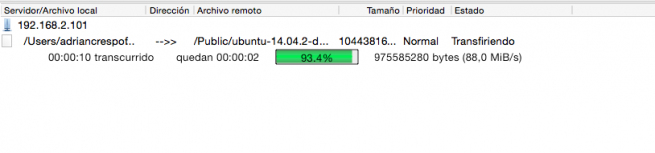
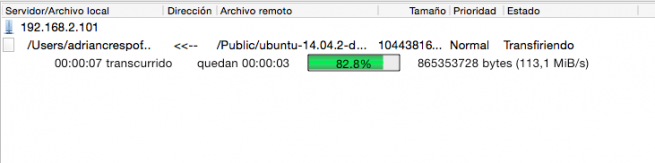
- Velocidad de escritura: 88,0 MB/s
- Velocidad de lectura: 113,1 MB/s
Y a continuación la misma prueba pero utilizando el servicio FTPES:
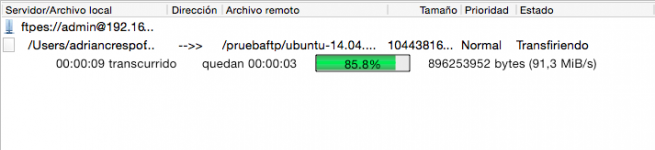

- Velocidad de escritura: 91,3 MB/s
- Velocidad de lectura: 113,0 MB/s
RAID 0 con cifrado
Después de hacer las pruebas con RAID 0 normal continuamos pero en esta ocasión recurriendo a un volumen cifrado:
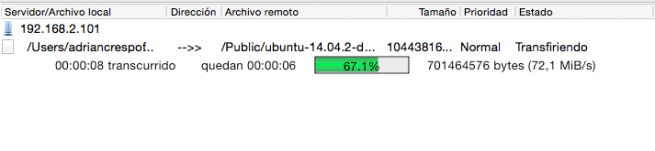
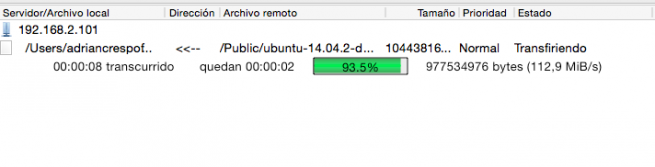
- Velocidad de escritura: 72,1 MB/s
- Velocidad de lectura: 112,9 MB/s
Y ahora utilizamos de forma conjunta un volumen cifrado y el servicio FTPES:

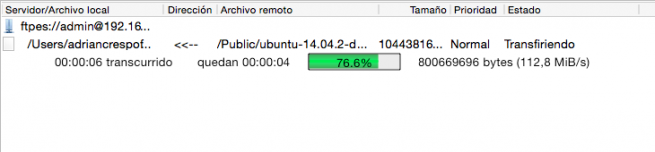
- Velocidad de escritura: 94,9 MB/s
- Velocidad de lectura: 112,8 MB/s
RAID 1 sin cifrado
Completadas las pruebas con RAID 0 vamos a pasar a hacer uso de un volumen RAID 1 utilizando la misma metodología utilizada con el anterior volumen:

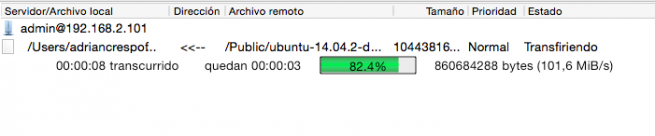
- Velocidad de escritura: 81,0 MB/s
- Velocidad de lectura: 101,6 MB/s
Y ahora con el servicio FTPES:

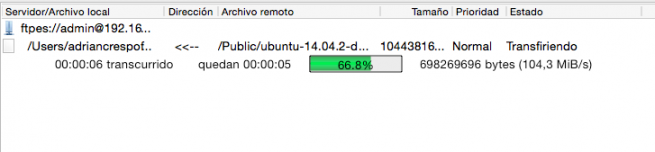
- Velocidad de escritura: 80,6 MB/s
- Velocidad de lectura: 104,3 MB/s
RAID 1 con cifrado
Después de ver que apenas existe una pérdida de rendimiento haciendo uso de RAID 1 sin cifrado, ahora vamos a repetir las pruebas y vamos a comprobar que sucede si ciframos el volumen:

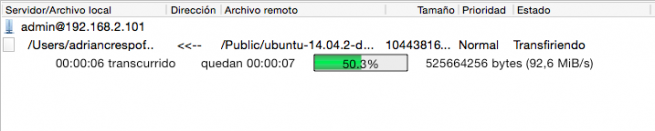
- Velocidad de escritura: 77,7 MB/s
- Velocidad de lectura: 92,6 MB/s
Y ahora haciendo uso de FTPES:
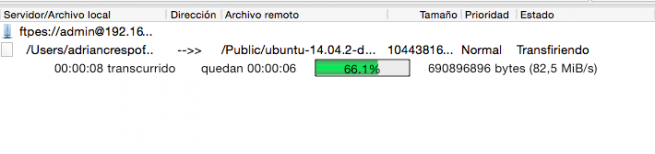

- Velocidad de escritura: 82,5 MB/s
- Velocidad de lectura: 94,9 MB/s
Este será el peor de los casos de funcionamiento al que tenga que hacer frente nuestro dispositivo, es decir, la peor combinación posible, sin embargo, vemos que la velocidad se mantiene más o menos constante y aunque se produce una pérdida de rendimiento con respecto por ejemplo a las pruebas realizadas utilizando RAID 0, los resultados se mantienen más o menos estables, tanto en la lectura como en la escritura.
JBOD sin cifrado
Por último, vamos a hacer uso del volumen JBOD, en el cual deberíamos recuperar parte del rendimiento perdido en el anterior apartado:

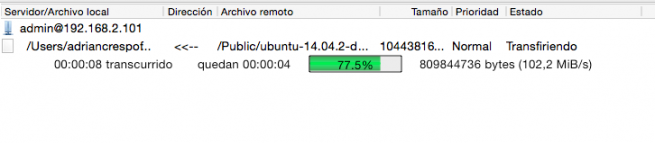
- Velocidad de escritura: 90,6 MB/s
- Velocidad de lectura: 102,2 MB/s
Y ahora con el servicio FTPES:
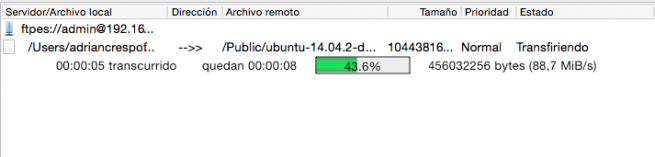
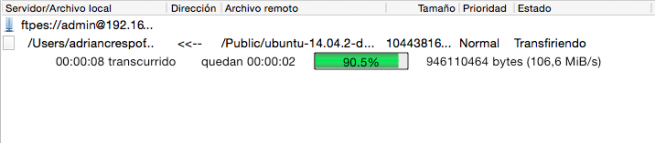
- Velocidad de escritura: 88,7 MB/s
- Velocidad de lectura: 106,6 MB/s
JBOD con cifrado
Y para terminar con la prueba del servicio FTP/FTPES, vamos a utilizar por última vez el volumen cifrado y ver qué rendimiento obtenemos


- Velocidad de escritura: 77,4 MB/s
- Velocidad de lectura: 105,7 MB/s
Y para terminar el servicio FTPES:


- Velocidad de escritura: 87,3 MB/s
- Velocidad de lectura: 111,2 MB/s
Rendimiento puertos USB (CrystalDiskMark)
Teniendo en cuenta que dispone de puerto USB 3.0, sería una lástima no comprobar el rendimiento que es capaz de ofrecer una unidad externa conectándola al NAS.
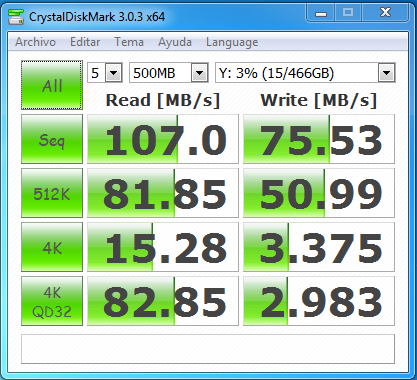
Diferencia de rendimiento entre utilizar o no Oplocks
Para completar la prueba, hemos querido ver en qué consiste en realidad esta tecnología que se integra en My Cloud OS y que según el fabricante permite acelerar las transacciones y la obtención de datos gracias a una caché que actúa a modo de búffer. En primer lugar probaremos una transacción de 500 MB con la tecnología desactivada y posteriormente con ella activada.
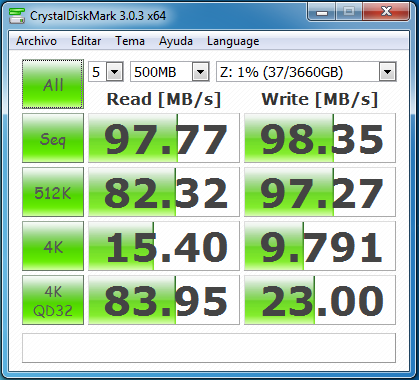
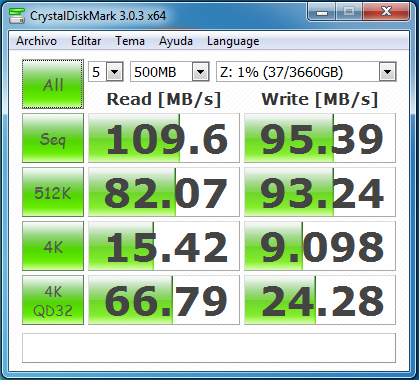
Como se observa existe una mejora que tampoco resulta bastante significativa. Tratando de acotar el funcionamiento podría decirse que su efecto se nota más a la hora leer (algo bastante comprensible) que en el caso de la escritura.
Resumen de las pruebas
Después de realizar las pruebas de rendimiento vamos a agrupar los resultados en una tabla que nos permita observar con mayor nitidez el rendimiento de este equipo:
| Volumen | Cifrado | Velocidad de lectura máxima | Velocidad de escritura máxima | ||
| RAID0 | Sin cifrado de disco | 112,0 MB/s | 87,32 MB/s | ||
| Con cifrado de disco | 98,71 MB/s | 86,10 MB/s | |||
| RAID1 | Sin cifrado de disco | 104,5 MB/s | 86,37 MB/s | ||
| Con cifrado de disco | 105,3 MB/s | 89,28 MB/s | |||
| JBOD | Sin cifrado de disco | 99,97 MB/s | 92,84 MB/s | ||
| Con cifrado de disco | 104,6 MB/s | 94,68 MB/s | |||
Y la tabla de las pruebas realizadas utilizando el FTP:
| Volumen | Cifrado | Servicio | Velocidad de lectura máxima | Velocidad de escritura máxima | ||
| RAID0 | Sin cifrado de disco | FTP | 113,1 MB/s | 88,0 MB/s | ||
| Sin cifrado de disco | FTPES | 113,0 MB/s | 91,3 MB/s | |||
| Con cifrado de disco | FTP | 112,9 MB/s | 72,1 MB/s | |||
| Con cifrado de disco | FTPES | 112,8 MB/s | 94,9 MB/s | |||
| RAID1 | Sin cifrado de disco | FTP | 101,6 MB/s | 81,0 MB/s | ||
| Sin cifrado de disco | FTPES | 104,3 MB/s | 80,6 MB/s | |||
| Con cifrado de disco | FTP | 92,6 MB/s | 77,7 MB/s | |||
| Con cifrado de disco | FTPES | 94,9 MB/s | 82,5 MB/s | |||
| JBOD | Sin cifrado de disco | FTP | 102,2 MB/s | 90,6 MB/s | ||
| Sin cifrado de disco | FTPES | 106,6 MB/s | 88,7 MB/s | |||
| Con cifrado de disco | FTP | 105,7 MB/s | 77,4 MB/s | |||
| Con cifrado de disco | FTPES | 111,2 MB/s | 87,3 MB/s | |||
Tras analizar la tabla solo podemos decir que el rendimiento de estos equipos es increíble. A lo largo de las pruebas las velocidades de lectura y escritura más de una vez alcanzan el límite de los puertos de red y cables que utilizamos (Gigabit Ethernet y cables de categoría CAT 5.e). Añadir que el funcionamiento con cifrado y sin cifrado es muy bueno y la penalización de proteger los contenidos apenas repercute en el rendimiento, haciendo valer la memoria RAM montada y el procesador Intel Atom.
Sistema Operativo My Cloud OS
Tal y como es habitual, después de verificar el rendimiento echamos un vistazo a la interfaz del menú de configuración web del dispositivo, así que en este caso en el siguiente vídeo podemos ver las características del sistema operativo My Cloud OS:
Conclusiones Finales del WD My Cloud DL2100
Puntos Fuertes
- Rendimiento: el rendimiento sin lugar a dudas lo mejor de este dispositivo, ayudando mucho el procesador que equipa.
- Diseño: la carcasa metálica y el armazón interior se encargan de mantener a salvo los discos y todos los componentes electrónicos.
- My Cloud OS: un sistema operativo sencillo y fácil de utilizar.
- Precio: Podemos adquirir este equipo por unos 169€, un precio muy competitivo.
Punto Débiles
- Aplicaciones de terceros limitadas: dado el avance de estos dispositivos parece entendible que exista la posibilidad de instalar aplicaciones que incrementen su funcionalidad. Sin embargo, con este dispositivo no existe tal posibilidad y el número de estas aplicaciones disponibles desde la propia interfaz son limitadas y el proceso para instalar otras, por ejemplo vía SSH utilizando APT o Aptitude no sirve, ya que las funciones del sistema operativo basado en Linux están muy limitadas por el fabricante.
- Servicio DNS dinámico: aunque en otros dispositivos como los Synology dispongamos de dominios DNS configurables para acceder desde Internet a nuestro NAS, este no es el caso y si queremos hacerlo tendremos que rascarnos el bolsillo ya que solo es compatible con DynDNS y No-IP (este último servicio tiene versión gratuita).
Puntuación Final
Sin lugar a dudas nos encontramos ante uno de los mejores dispositivos NAS que han pasado hasta el día de hoy por nuestras manos. El WD My Cloud DL2100 es capaz de realizar cualquier tarea con suma facilidad y rapidez, aunque recurramos al cifrado de contenidos. Un procesador Intel Atom muy eficiente y una memoria RAM muy bien optimizada por parte del sistema operativo propietario. Sin embargo, no podemos dejar escapar los puntos débiles, ya que sus más directos rivales disponen por ejemplo de un mayor repertorio de aplicaciones y mucho más fáciles de instalar (repositorio de aplicaciones propio). Tampoco nos olvidamos de los servicios de DNS dinámicos que otros fabricantes poseen, ayudando al usuario a conectar a su dispositivo NAS desde Internet. Por último debemos mencionar el precio, sí que es verdad que el rendimiento es excepcional, pero tal y como ya hemos comentado, 169 euros por adquirir el NAS es un precio bastante elevado.
Sin embargo, teniendo muy en cuenta tanto los puntos a favor como en contra, hemos decidido dar una puntuación final al equipo de 9/10.

Esperamos que os haya gustado el análisis, si tenéis alguna duda podéis ponernos un comentario y os responderemos encantados.

